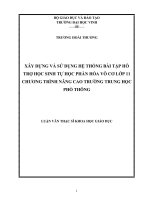Xây dựng chương trình Trò chơi cờ Caro
Bạn đang xem bản rút gọn của tài liệu. Xem và tải ngay bản đầy đủ của tài liệu tại đây (483.94 KB, 36 trang )
Lời mở đầu
Nói đến CNTT là chúng ta hình dung ngay tới một môi trường phát triển
năng động vào bậc nhất trên toàn thế giới hiện nay . Nó được ứng dụng vào
mọi mặt của đời sống của con người, từ công việc cho tới giải trí.
Cùng với sự phát triển vượt bậc của CNTT, con người đã cho ra đời rất
nhiều sản phẩm mang tính giải trí mạnh mẽ và hấp dẫn, tuy nhiên những
chương trình nhỏ mang tính trí tuệ vẫn chiếm một thị phần nào đó trong lĩnh
vực này. Một trong những chương trình đó phải kể tới là các chương trình
chơi cờ, đại diện là “Trò chơi cờ Caro”. Cờ Caro được khá nhiều người ưa
thích vì tính đơn giản của trò chơi nhưng bản thân lại mang tính trí tuệ khá
cao.
Chương trình được viết bằng ngôn ngữ Visual Basic 6, là một ngôn ngữ
có khả năng tương tác khá mạnh với những công cụ sẵn có giúp cho người lập
trình phát triển ứng dụng cực nhanh và thuận tiện
Bản thân là một sinh viên trong điều kiện thực tế công việc , kinh
nghiệm lập trình chưa có nhiều , quá trình thực hiện việc viết chương trình
cũng như kỹ năng còn nhiều hạn chế . Tuy vậy được sự giúp đỡ tận tình của
thầy hướng dẫn cũng như các thầy cô trong khoa em đã cố gắng thực hiện
xong chương trình này . Tuy chương trình chỉ rất nhỏ và còn nhiều lỗi nhưng
nó giúp em có niềm tin để thực hiện nhiều công việc lớn hơn sau này .Mặc dù
đã cố gắng giải quyết bài toán một cách đúng đắn nhất nhưng chắc chắn vẫn
không thể tránh khỏi những thiếu sót . Em thực hiện đề tài này mong muốn
nhận được các ý kiến đóng góp để có thể hoàn thiện hơn nữa chương trình .
Xây dựng chương trình Trò chơi cờ Caro
1
- PHẦN THỨ NHẤT -
CƠ SỞ LÝ THUYẾT ĐỂ
THỰC HIỆN CHƯƠNG TRÌNH
1. Giới thiệu về Visual Basic 6.0:
Visual basic là một ngôn ngữ lập trình được phát triển bởi hãng
Microsoft nhằm cung cấp cho người lập trình một môi trường phát triển các
ứng dụng trên Windows một cách nhanh chóng và dễ dàng. Visual Basic đã
trải qua nhiều phiên bản và hiện nay là phiên bản Visual basic 6.0 Enterprise
Edition đang được ưa chuộng nhất.
Visual Basic cung cấp cho người lập trình một môi trường tích hợp, nơi
mà người lập trình có thể sử dụng các công cụ có sẵn để tạo ra giao diện người
sử dụng một cách nhanh chóng và dễ dàng tạo ra mã lệnh để đáp ứng các tác
động từ phía người sử dụng. Visual Basic cung cấp cho người lập trình cả kỹ
thuật lập trình hướng sự kiện và lập trình hướng đối tượng.
Môi trường phát triển của Visual Basic chứa những công cụ soạn thảo và
gỡ rối tinh vi, cho phép người lập trình gắn mã lệnh với giao diện một cách
nhanh chóng đáp ứng cho từng sự kiện.
“Basic” đề cập đến ngôn ngữ Basic (Beginner all – purpose Symbolic
Introduction Code) một ngôn ngữ lập trình được sử dụng phổ biến đầu tiên
vào đầu thập niên 60. Sau một thời gian vắng bóng do các ngôn ngữ khác
chiếm hữu thị trường như: ngôn ngữ lập trình Pascal, Database/Foxbase…
Basic trỏ lại với một cái tên mới là Visual Basic.
“Visual” đề cập tới phương pháp được dùng để tạo giao diện đồ họa với
người sử dụng (GUI – Graphical User Interface). Hơn thế nữa ta có thể đưa
vào trong không gian màn hình các đối tượng một cách dễ dàng.
Như vậy, Visual Basic bắt nguồn từ ngôn ngữ BASIC. Vissual Basic
cung cấp hàng trăm tình huống, các từ khóa thông dụng và một bộ các công cụ
được thiết lập sẵn nhằm làm đơn giản hóa các chức năng phát triển các ứng
dụng và giúp người lập trình triển khai các ứng dụng Windows một cách dễ
dàng. Sử dụng Visual Basic, ta dễ dàng tạo ra được những form giao diện
(Interface) ứng dụng thông qua những thao tác kéo thả đơn giản. bằng cách
kéo thả các đối tượng sẵn có như: Frame, Label, Command button,
Picturebox…Những đối tượng này sẽ mang những thuộc tính (Properties)
riêng biệt như: font chữ, màu sắc, độ rộng, chiều cao, kích thước…được gán
2
trong bảng danh sách thuộc tính.
3
Yêu cầu tối thiểu hệ thống:
- Visual Basic là chương trình 32 bit nên nó chạy trên môi trường
Window từ phiên bản Windows 95 trở lên, không thể chạy hoặc xây dựng các
ứng dụng Windows 3.1.
- 50 MB không gian đĩa cứng còn trống.
- Chip yêu cầu Pentium 166 MHz
- RAM 32 MB.
2. Làm việc với Visual basic 6.0
Chọn Standard.exe Project để mỏ một Project mới.
Chọn Tab Existing nếu muốn mở một ứng dụng có sẵn.
Chọn Tab Recent nếu muốn mở các ứng dụng gần nhất.
4
Cửa sổ làm việc của VB khi chọn STANDARD.EXE
Hình Error! No text of specified style in document..1 Cửa sổ làm việc
chính của Visual Basic
Thanh tiêu đề (Title bar)
Thông báo tên của Project đang làm việc.
Thanh Menu (Menu bar)
Chứa đầy đủ các commands mà bạn sử dụng để làm việc với VB6, kể cả các
menu để truy cập các chức năng đặc biệt dành cho việc lập trình chẳng hạn như
Project, Format, hoặc Debug. Trong Menu Add-Ins có Add-Ins Manager cho phép
bạn gắn thêm những menu con để chạy các chương trình lợi ích cho việc lập trình.
Thanh công cụ (Tool bar)
5
Các toolbars có hình các icons cho phép bạn click để thực hiện công việc
tương đương với dùng một menu command, nhưng nhanh và tiện hơn. Bạn
dùng menu command View | Toolbars (click lên menu command View cho
popupmenu hiện ra rồi click command con Toolbars) để làm cho các toolbars
hiện ra hay biến mất đi. Bạn có thể thay đổi vị trí một toolbar bằng cách nắm
vào hai gạch vertical nằm bên trái toolbar rồi dời toolbar đi chỗ khác (nắm ở
đây nghĩa là để pointer của mouse lên chỗ chấm đỏ trong hình phía dưới rồi
bấm xuống và giữ nút bên trái của mouse, trong khi kéo pointer đi nơi khác).
Hộp công cụ(Tool box)
Hình Error! No text of specified style in document..2 Hộp công cụ
Toolbox
Đây là hộp đồ nghề với các công cụ, gọi là controls, mà bạn có thể đặt
lên các form trong lúc thiết kế (design). Nếu Toolbox biến mất, bạn có thể
display nó trở lại bằng cách dùng menu command View | Toolbox. Bạn có thể
khiến toolbox display nhiều controls hơn bằng cách chọn Components... từ
context menu (chọn Toolbox rồi bấm nút phải của mouse để display context
menu) hay dùng menu command Project | Components. Ngoài việc trình bày
Toolbox mặc định, bạn có thể tạo cách trình bày khác bằng cách chọn Add
Tab... từ context menu và bổ sung các control cho tab từ kết quả.
Tùy vào từng đồ án mà hộp công cụ có các giao diện khác nhau tùy
thuộc vào yêu cầu của project và còn tùy thuộc vào cách sử dụng của mỗi
người lập trình.
6
Cửa sổ Properties Window- cửa sổ thuộc tính:
Hình Error! No text of specified style in document..3 Cửa sổ Properties
Windows
Liệt kê các thuộc tính của các biểu mẫu hoặc điều kiểm được chọn. Một
property là một đặc tính của một đối tượng chẳng hạn như size, caption, hoặc
color. Khi bạn sửa đổi một property bạn sẽ thấy hiệu quả ngay lập tức, thí dụ
thay đổi property Font của một Label sẽ thấy Label ấy được hiển thị bằng Font
chữ mới. Khi bạn chọn một Property của control hay form trong cửa sổ thuộc
tính, phía bên phải ở chỗ value của property có thể display ba chấm (. . .) hay
một tam giác chỉa xuống. Bấm vào đó để hiển thị một hộp thoại cho bạn chọn
giá trị. Thí dụ dưới đây là hộp thoại để chọn màu cho property ForeColor của
control Label1.
7
From Layout Window
Bạn dùng form Layout để chỉnh vị trí của các forms khi form hiện ra lần
đầu lúc chương trình chạy. Dùng context command Resolution Guides để
thấy nếu dùng một màn ảnh với độ mịn (resolution) tệ hơn, thí dụ như 640 X
480, thì nó sẽ nhỏ như thế nào.
Khi ta bắt đầu chạy chương trình thì biểu mẫu sẽ nằm ở góc trên bên trái,
thay vì dùng chuột để kéo Form đến vị trí tùy ý, Form Layout sẽ giúp bạn làm
điều này:
+ Trỏ chuột vào Form trong màn hình form layout window, lúc này con
trỏ sẽ có hình dạng là mũi tên bốn hướng.
+ Rê Form đến vị trí muốn Form xuất hiện rồi thả chuột.
Khi chạy chương trình Form sẽ nằm ở đúng vị trí mong muốn.
8
Project Explorer Window
Hình Error! No text of specified style in document..4 Cửa sổ Project
Explorer Windows
Cửa sổ này quản lý toàn bộ dự án mà đang thiết kế, trong cửa sổ này sẽ
liệt kê tên dự án và toàn bộ tất cả các form, các modul của dự án.
Để mở một form hoặc một modul nào đó ta sử dụng chuột để chọn, sau
đó kích vào tab có tên View Object.
9
Hình Error! No text of specified style in document..5 Giao diện thiết kế
Để xem cửa sổ viết mã lệnh của form hoặc modul nào đó ta cũng làm
như trên rồi sau đó kích vào tab có tên View code.
Hình Error! No text of specified style in document..6 cửa sổ viết mã
lệnh
10
- PHẦN THỨ HAI -
THIẾT KẾ CHƯƠNG TRÌNH
1. Mô tả chương trình:
- Trò chơi đối kháng (two-agent,conflicting game (?)) : Gồm 2 người chơi,
đối thủ này sẽ tìm cách dành chiến thắng trước đối thủ kia trong một số hữu hạn
nước đi, mỗi nước đi đuợc tạo ra dựa từ 1 trạng thái bất kỳ của trận đấu. Nếu
sau 1 số giới hạn nước đi, nếu chưa ai dành chiến thắng thì xem như hoà. Ngoài
ra, thông tin về trận đấu là hoàn toàn biết đuợc (perfect information) đối với cả
2 đối thủ.
- Cờ Carô (hay còn gọi là Gomoku ) cũng là 1 loại trò chơi đối kháng,
trong đó mỗi đối thủ trong mỗi lượt đi của mình sẽ chọn 1 ô trống còn lại trên
bàn cờ (kẻ sẵn các ô lưới ) sao cho tạo thành n con liên tiếp để chiến thắng ...
Nếu n = 3 thì nó có 1 tên khác là Tic Tac Toe , nếu bổ sung thêm luật cho nó thì
có thể đổi tên là Penta,Pentix (có ăn quân) ... Ngoài ra, có luật thi đấu mà người
ta đã chứng minh đuợc người đi truớc bao giờ cung có thuật toán để thắng, do
đó để hạn chế thuận lợi của người đi trước, người ta đã đặt ra luật sau (luật này
sẽ sử dụng cho quá trình phát triển chương trình ) :
+ Bàn cờ có kích thước tuỳ ý NxN, chọn n = 12;
+ Nếu tồn tại đúng 5 con liên tiếp trên 1 hàng là thắng (chéo, ngang, dọc).
(Luật này đáng lẽ là gắt hơn như sau : Đúng 5 con và không bị chặn hai đầu ...
nhưng trong phạm vi chương trình này không xét tới)
+ Nếu hết chỗ đi thì 2 bên hoà.
11
2. Thực hiện chương trình:
Chương trình có 5 form:
+ frmChonVan: Đây là màn hình đầu tiên của chương trình, là menu
chính để tới các form khác. Ở form này sẽ có các nút để bắt đầu trò chơi,
hiện danh sách 10 người có điểm cao nhất, hiện trang giới thiệu và thoát
khỏi chương trình
12
+ frmChonTen: Màn hình hiển thị danh sách người chơi, nhập tên và
chọn lượt đi của 2 người chơi.
13
+ frmMain: Màn hình chính, cũng chính là bàn cờ. 2 người chơi sẽ
chơi tại màn hình này.
14